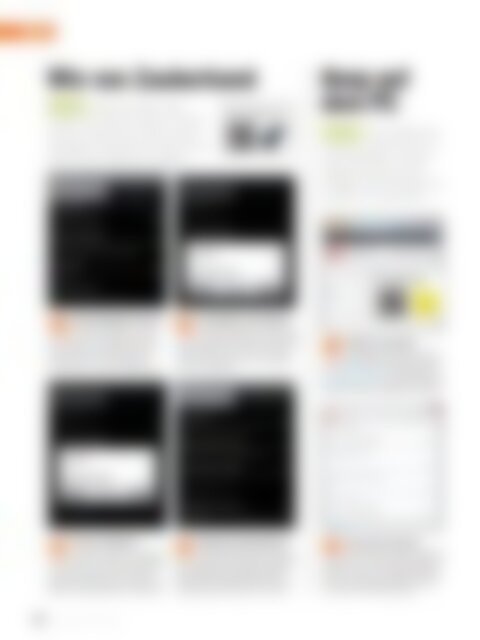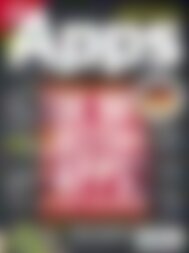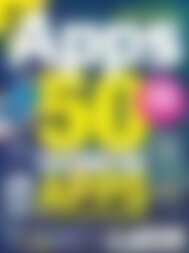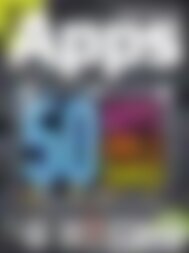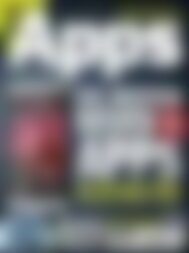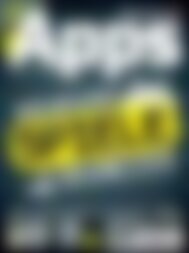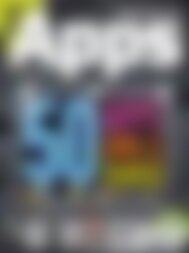Android Apps 60 ausgezeichnete Gratis Apps (Vorschau)
Erfolgreiche ePaper selbst erstellen
Machen Sie aus Ihren PDF Publikationen ein blätterbares Flipbook mit unserer einzigartigen Google optimierten e-Paper Software.
TIPPS<br />
Wie von Zauberhand<br />
Einfach Dank der App „Auto<br />
Screen On“ können Sie Ihr Smartphone<br />
aufwecken, indem Sie es<br />
bewegen oder aber die Hand kurz<br />
über seinen Bildschirm legen.<br />
Auto Screen On<br />
Keep auf<br />
dem PC<br />
Einfach Eine praktische<br />
Erweiterung für den PC-<br />
Web-Browser Chrome<br />
erlaubt es Ihnen, Ihre<br />
Google-Keep-Notizen bequemer<br />
zu verwalten.<br />
Google Keep<br />
1<br />
Einschalttaste schonen<br />
Alternative Methoden, um das<br />
Smartphone aus seinem Ruhezustand<br />
zu wecken, sind vor allem dann nützlich,<br />
wenn Sie die Einschalttaste schonen<br />
möchten oder wenn sie wegen einer<br />
Schutzhülle nur schwer zu betätigen ist.<br />
2<br />
Smartphone hochheben<br />
Standardmäßig (also mit der „Choose<br />
sensor“-Option „g-sensor“) weckt die App<br />
das Smartphone auf, wenn Sie das Gerät in<br />
die Hand nehmen, um es kurz nach oben<br />
und dann wieder nach unten zu bewegen –<br />
oder auch umgekehrt.<br />
1<br />
Notizen verwalten<br />
Die Notizen, die Sie mit der Smartphone-App<br />
Google Keep anlegen, können Sie<br />
auf dem PC verwalten, indem Sie die Seite<br />
drive.google.com/keep aufrufen. Bequemer<br />
geht es allerdings mit der Erweiterung „Google<br />
Keep“ für den PC-Web-Browser Chrome.<br />
3<br />
Sensor abdecken<br />
Schalten Sie über die Schaltfläche<br />
„Choose sensor“ die Option „proximity sensor“<br />
ein. Dann lässt sich das Smartphone<br />
aufwecken, indem Sie kurz mit einem<br />
Finger den Näherungssensor (meist in der<br />
Nähe der Vorderseitenkamera) abdecken.<br />
4<br />
Bessere Empfindlichkeit<br />
Diese Aufweckmethoden funktionieren<br />
auf verschiedenen Smartphone-Modellen<br />
unterschiedlich gut. Die Option „WakeLock“<br />
(oder wahlweise „WakeLock(part time)“)<br />
verbessert die Empfindlichkeit der Sensorablesung,<br />
verbraucht aber auch mehr Strom.<br />
2<br />
Auch ohne Internet<br />
Diese Erweiterung läuft unabhängig<br />
vom Browser-Fenster als eigenständiges<br />
Programm. Der zweite Vorteil: Die Notizen<br />
stehen auch dann zur Verfügung, wenn der<br />
PC (oder das Notebook) gerade nicht über<br />
eine Internet-Verbindung verfügt.<br />
80 www.androidmag.de